时间:2017-06-14 09:38:20 作者:chunhua 来源:系统之家 1. 扫描二维码随时看资讯 2. 请使用手机浏览器访问: https://m.xitongzhijia.net/xtjc/20170614/100128.html 手机查看 评论 反馈
Win7电脑休眠后迅雷会自动暂停下载怎么办?大家都知道使用迅雷下载会比普通下载快很多,所以大家在下载程序时一般会选用迅雷下载。但是最近一位用户遇到了一个问题,就是电脑休眠后迅雷会自动停止下载,而该用户希望自己离开电脑时继续下载,这该如何操作呢?这就需要使用到迅雷的离开模式功能了。下面我们来看看具体的操作方法。

Win7电脑休眠后迅雷会自动暂停下载的解决办法:
1、打开迅雷主页面;
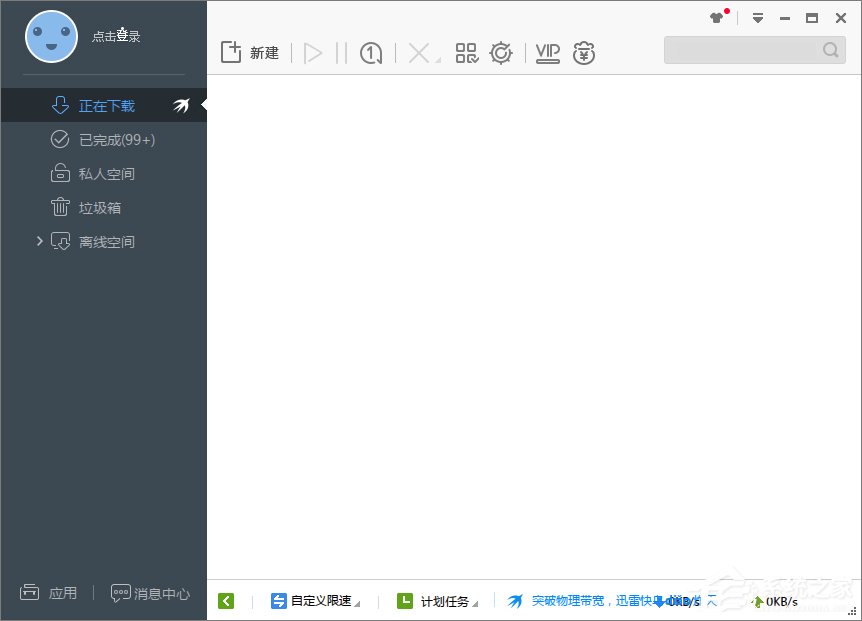
2、点击主页面右上角的【菜单】按钮,选择【系统设置】选项;
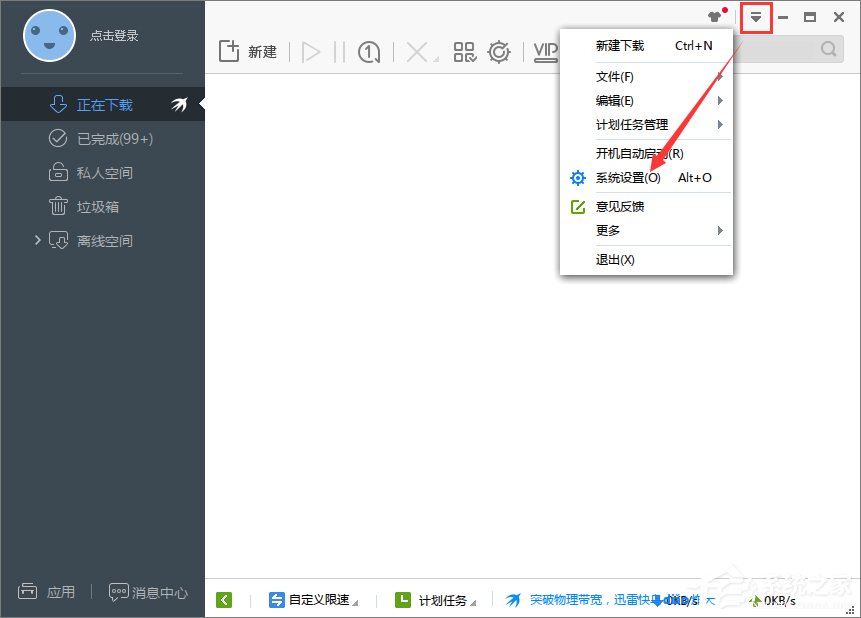
3、鼠标放在【启用“离开模式”】选项后面的【盾牌】图标上,可以显示出详细的说明信息;
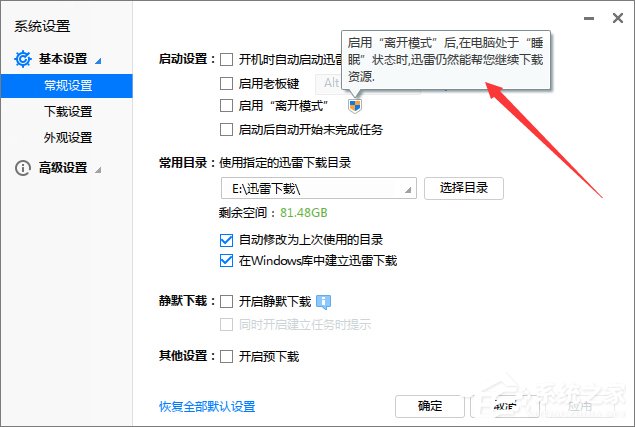
4、勾选【启用“离开模式”】选项,点击【确定】按钮,完成保存即可。
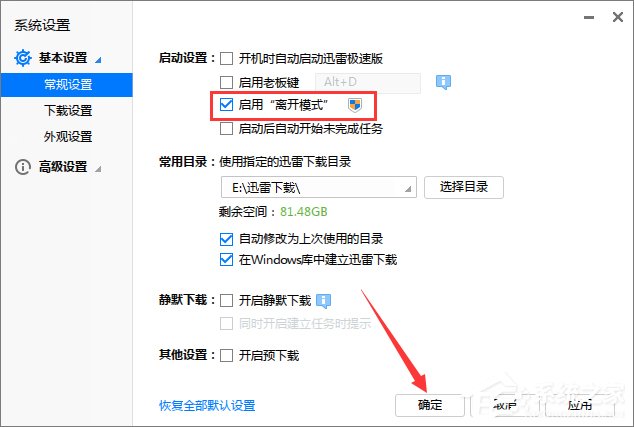
上述便是迅雷7启用离开模式的方法,大家如果希望电脑休眠后迅雷可以继续下载,那么可以按照小编介绍的方法启用迅雷的离开模式。
发表评论
共0条
评论就这些咯,让大家也知道你的独特见解
立即评论以上留言仅代表用户个人观点,不代表系统之家立场